Jak uruchomić Backup dla iPhone'a lub iPada na Maca w MacOS Catalina za pomocą Findera
Miscellanea / / August 05, 2021
Niestandardowa pamięć ROM | CyanogenMod | Aplikacje na Androida | Aktualizacja oprogramowania | MiUi | Cała pamięć ROM | Lineage OS |
Odkąd Apple wypuścił nowy macOS Catalina, teraz iTunes nie działa na tych urządzeniach. Każdy facet, który używa iPhone'a lub iPada, ma trudności z utworzeniem kopii zapasowej ich urządzeń. Zwykle kopie zapasowe wszystkich urządzeń iPhone lub iPad są tworzone wcześniej w iTunes. Później uruchomili nowy macOS i stworzyli różne aplikacje do muzyki, aplikacji telewizyjnych i podcastów. Wcześniej wszystkie te aplikacje były dostępne tylko w iTunes. Teraz wszystkie te oddzielne aplikacje działają z tyłu i możesz używać swojego iPhone'a lub iPada jako urządzeń zewnętrznych.
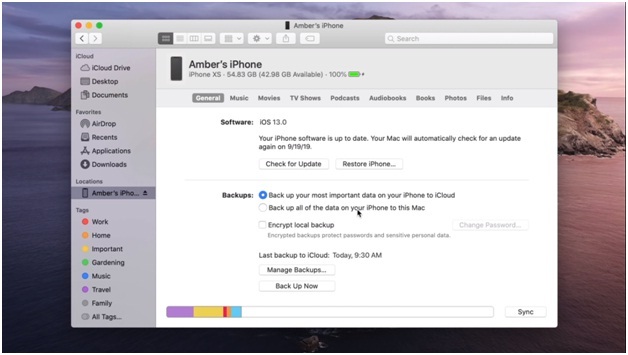
Utrata iTunes nie oznacza, że tworzenie kopii zapasowych urządzeń jest trudne. Po prostu sposób, w jaki śledzimy proces zmienił się za pomocą wyszukiwarki. Z pomocą Findera możesz zobaczyć podłączone urządzenia na pasku bocznym okna Findera.
Zobaczmy, jak możemy wykonać kopię zapasową iPhone'ów lub iPadów za pomocą Findera.
Jak uruchomić kopię zapasową iPhone'a lub iPada na Maca w macOS Cataline za pomocą Findera
- Przede wszystkim podłącz iPhone'a lub iPada do Maca za pomocą kabla do transmisji danych. Otwórz aplikację Finder, klikając ikonę w doku.
- Na pasku bocznym okna Findera kliknij swoje urządzenie.
- Po raz pierwszy użytkownik wprowadź hasło, aby uwierzytelnić dostęp użytkownika, klikając przycisk „Zaufaj”.
- Na następnym ekranie kliknij kartę „Ogólne” i wybierz opcję „Utwórz kopię zapasową wszystkich danych z [iPhone'a lub iPada] na tym Macu.
- Możesz także wybrać opcję „Szyfruj lokalną kopię zapasową”. Chodzi w szczególności o szyfrowanie Twoich danych, które chroni Twoją nazwę użytkownika, hasło i niezbędne kluczowe informacje. Za każdym razem, gdy odszyfrujesz swoje dane, zostaniesz poproszony o podanie hasła.
- Kliknij przycisk „Utwórz kopię zapasową teraz” i pozwól na zakończenie tego procesu.
Tworzenie kopii zapasowej danych iPhone'a lub iPada na komputerze Mac jest łatwe za pomocą Findera. Możesz również zaktualizować system operacyjny do macOS Catalina, ale upewnij się, że wykonałeś kopię zapasową danych.
Zawsze zaleca się tworzenie kopii zapasowych wszystkich danych iPhone'a lub iPada na iCloud i Macu. Możesz także wykonać kopię zapasową danych na komputerze za pomocą iTunes. Aby uniknąć niechcianych problemów związanych z utratą danych, kontynuuj rutynowy proces tworzenia kopii zapasowych. Utrzymywanie aktualnych kopii zapasowych danych może przygotować Cię na wszelkie warunki.
Możesz również sprawdzić powyższe kroki na poniższym filmie.



